

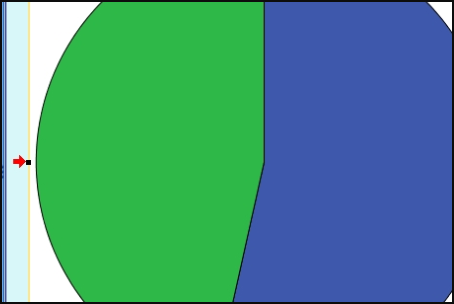
|
本站电脑知识提供应用软件知识,计算机网络软件知识,计算机系统工具知识,电脑配置知识,电脑故障排除和电脑常识大全,帮助您更好的学习电脑!不为别的,只因有共同的爱好,为软件和互联网发展出一分力! 可能有的朋友使用spss绘制饼图以后,发现饼图上不显示百分比,那么我们该怎么操作使饼图上显示百分比呢?接下来小编就为大家带来了spss显示饼图的百分比教程,希望可以帮助到大家哦。 首先我们在SPSS软件中导入数据(如图所示)。 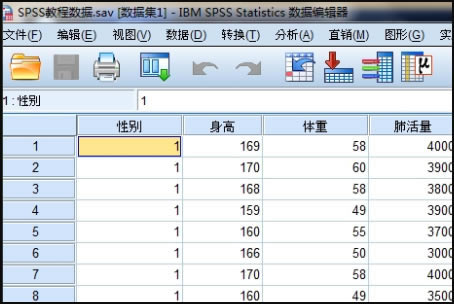
然后我们点击“图形”,选择“旧对话框(L)”,点击“饼图”(如图所示)。 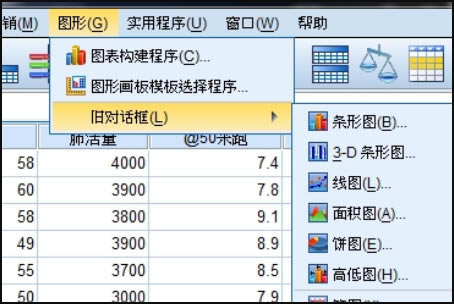
接着我们将“性别”放入“定义分区”中,在“标题中”可以给图形进行命名。点击“确定”(如图所示)。 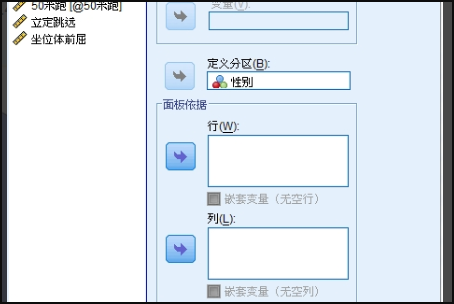
接下来我们从结果中会发现:“男”表示蓝色区域,“女”表示绿色区域。但是没有其具体比例,为此需要对图进行处理(如图所示)。 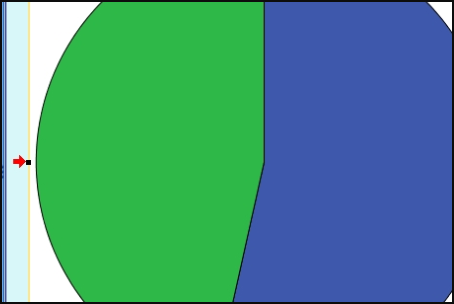
然后我们在结果图中,点击右键,点击“编辑内容”,选择“在单独窗口中”(如图所示)。 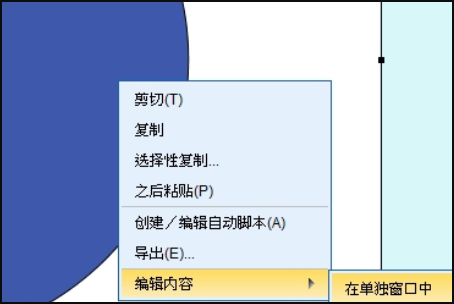
我们点击右键,选择“显示数据标签”(如图所示)。 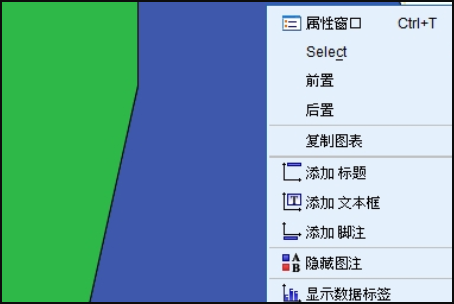
然后选择“百分比”,其他的也可以调节,比如:图表大小,文本样式,变量等(如图所示)。 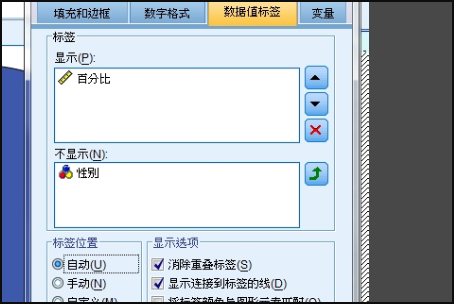
最后饼图的百分比就设置显示完成了(如图所示)。 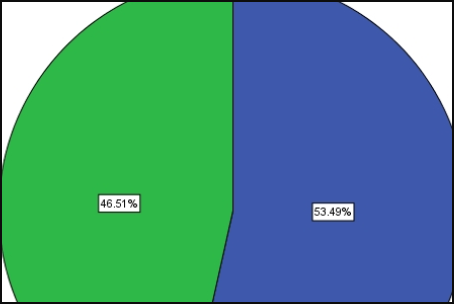
以上就是小编带来的spss显示饼图上的百分比教程,有需要的朋友不要错过本篇教程哦。 学习教程快速掌握从入门到精通的电脑知识 |
温馨提示:喜欢本站的话,请收藏一下本站!